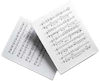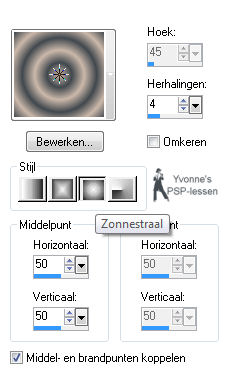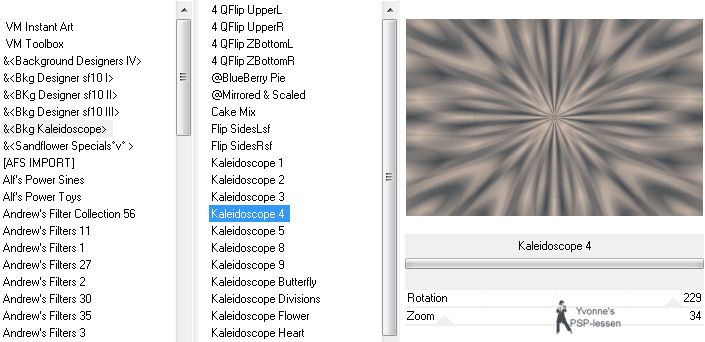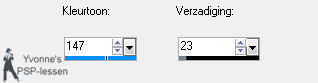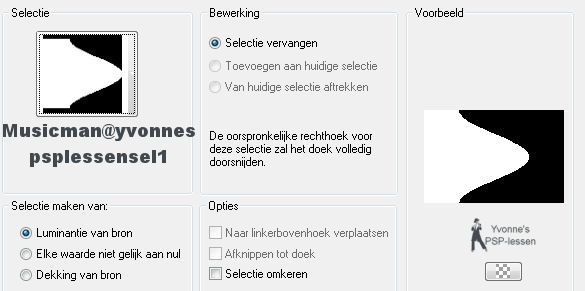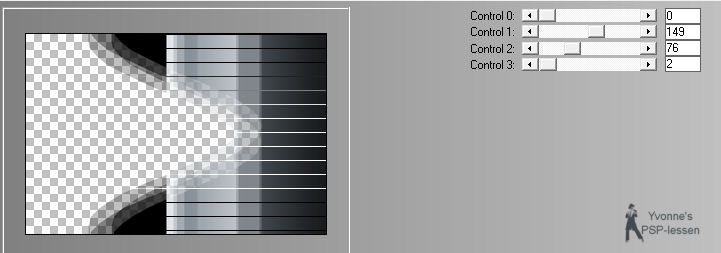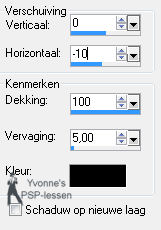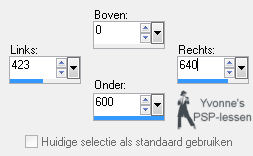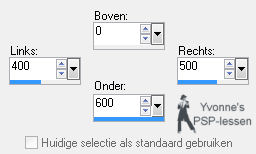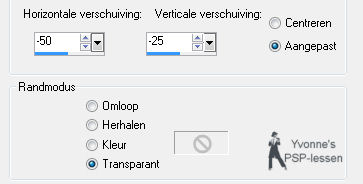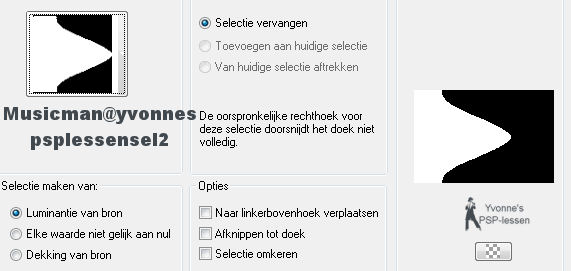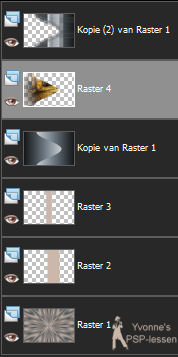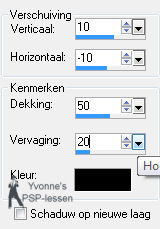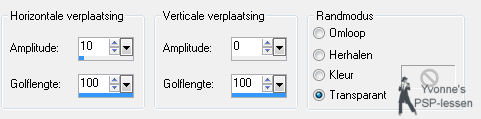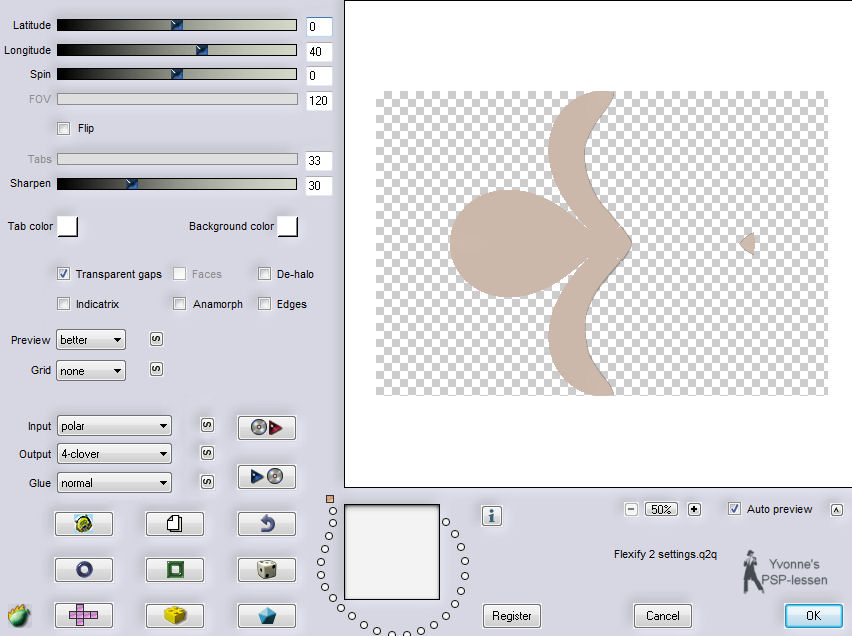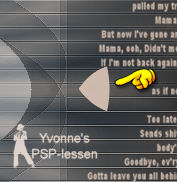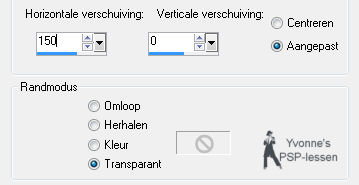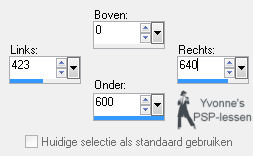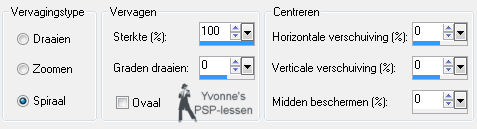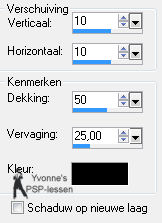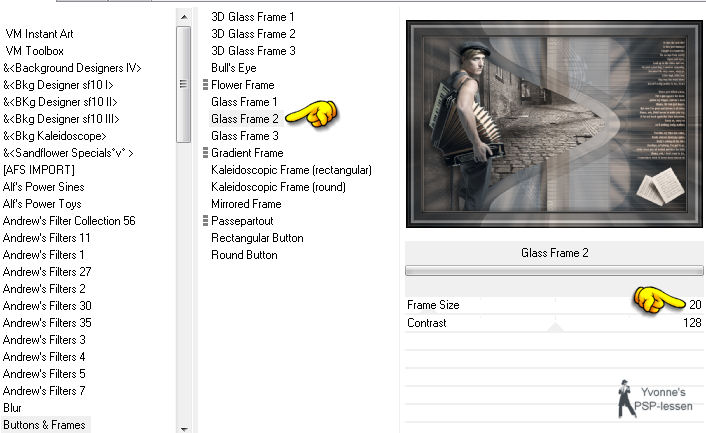|
Deze les is geschreven in PSP X3 maar is goed te maken in andere versies
Deze les is in het Deze les is in het Deze les is in het
De mannentube is van Liza, de mistedtube van de straat is van Hebe De brushes heb ik zelf gemaakt
De maker van de tube sheet music is mij helaas onbekend Is deze van jou? Neem dan contact met mij op dan kan ik je de credits geven
Toestemming en banners van tubes en vertalingen vind je HIER
Benodigdheden: Mijn materiaal Daar ik ieders werk respecteer worden er geen filters meer meegeleverd, kom je hierdoor in de problemen om de les te maken mail mij dan Filters: Alfs Power Sines * &<Bkg Designer sf10I> * >&Bkg Kaleidoscope> * Flaming Pear L en K's Mayra Unlimited 2.0 De filters met een * heb ik zelf geοmporteerd in Unlimited 2.0
Plaats de selecties in je map Selecties Plaats de bestandjes van de brushes in je map Penselen Open je tubes in PSP
Wanneer je met eigen kleuren werkt speel dan met de mengmodus en/of dekking naar eigen inzicht
1 Zet je voorgrondkleur op #cbb8aa en je achtergrondkleur op #41484e
2 Maak van je voorgrondkleur het volgende verloop
3 Open een nieuwe afbeelding - 900 x 600 pixels Transparant Vul de afbeelding met je verloop
4 Effecten Insteekfilters Unlimited 2.0 - >&Bkg Kaleidoscope> - Kaleidoscope 4
5 Lagen Dupliceren
6 Effecten Unlimited 2.0 Alfs Power Sines 2 Cosine Grads Standaard
7 Aanpassen Kleurtoon en verzadiging Inkleuren
Dit zijn de K en V nummers van de achtergrondkleur
8 Lagen Eigenschappen Dekking: 50
9 Lagen Dupliceren Afbeelding Spiegelen
10 Selecties Selectie laden/opslaan Selectie laden vanaf schijf
11 Klik op de deletetoets van je toetsenbord Selecties Niets selecteren
12 Effecten Insteekfilters Unlimited 2.0 - &<Bkg Designer sf10I> - Cruncher Standaard
13 Effecten Insteekfilters L en K Landksiteofwonders L en Ks Mayra
14 Lagen Eigenschappen Mengmodus: Zacht licht Dekking: 85
15 Effecten Randeffecten Accentueren
16 Effecten 3D effecten Slagschaduw Kleur = zwart
17 Activeer in je lagenpalet Raster 1 dat is je onderste laag Lagen Nieuwe rasterlaag
18 Activeer je gereedschap Selectie Aangepaste selectie
19 Zet je verloop weer terug op je voorgrondkleur en vul hiermee de selectie
20 Lagen Eigenschappen Dekking: 75
21 Lagen Nieuwe rasterlaag
22 Activeer wederom je gereedschap Selectie Aangepaste selectie
23 Vul de selectie met je voorgrondkleur
24 Lagen Eigenschappen Mengmodus: Doordrukken
25 Selecties Niets selecteren
26 Activeer empedrado Bewerken Kopiλren
27 Ga terug naar je werkje Bewerken Plakken als nieuwe laag
28 Effecten Afbeeldingseffecten Verschuiving
29 Selecties Selectie laden/opslaan Selectie laden vanaf schijf
30 Selecties Omkeren Klik op de deletetoets van je toetsenbord Selecties Niets selecteren
31 Lagen Schikken Omhoog
Je lagenpalet ziet er nu zo uit:
32 Effecten Foto effecten Sepiakleuring Mate van veroudering: 25
33 Lagen Eigenschappen Dekking: 80
34 Lagen Samenvoegen Alle lagen samenvoegen
35 Lagen Nieuwe rasterlaag
36 Activeer je gereedschap Penseel brush mailto:Musicman@yvonnespsplessen
Klik met je linkermuisknop (voorgrondkleur) rechts bovenaan je uitwerking, zie mijn crea
37 Activeer Liza tube Music man 17-12-2010 Bewerken Kopiλren
38 Ga terug naar je werkje Bewerken Plakken als nieuwe laag
39 Afbeelding Formaat wijzigen 73% - Bicubisch Geen vinkje voor formaat van alle lagen wijzigen
Plaats de tube links en onder tegen de rand aan, zie mijn crea
40 Effecten 3D effecten Slagschaduw Kleur = zwart
41 Lagen Nieuwe rasterlaag Afbeelding Rechtsom roteren
42 Activeer je gereedschap Penseel brush Notenbalk@yvonnespsplessen Klik met je rechtermuisknop (achtergrondkleur) op de volgende plaats:
43 Afbeelding Linksom roteren
44 Effecten Vervormingseffecten Golf
45 Afbeelding Formaat wijzigen 105% - Bicubisch Geen vinkje voor formaat van alle lagen wijzigen
(zonnodig de notenbalk nog een stukje verplaatsen, hij moet verticaal over de gehele afbeelding te zien zijn)
46 Lagen Eigenschappen Mengmodus: Tegenhouden
47 Effecten - Randeffecten - Accentueren Afbeelding - Spiegelen
48 Lagen - Nieuwe rasterlaag
49 Selecties Selectie laden/opslaan Selectie laden vanaf schijf Staat nog goed dus klik gelijk op laden
50 Vul de selectie met je voorgrondkleur Selecties - Niets selecteren
51 Effecten - Insteekfilters - Flaming Pear - Flexify 2
52 Activeer je gereedschap Gum/Wisser
en gum dat losse deeltje aan de rechterkant weg
53 Afbeelding - Spiegelen
54 Effecten - Afbeeldingseffecten - Verschuiving
55 Lagen Eigenschappen Mengmodus: Overlay Dekking: 50
56 Activeer je gereedschap Selectie Aangepaste selectie
57 Klik op de deletetoets van je toetsenbord Selecties Niets selecteren
58 Activeer sheet[1].music Bewerken Kopiλren
59 Ga terug naar je werkje Bewerken Plakken als nieuwe laag
60 Effecten Foto effecten Sepiakleuring De instelling staat nog goed
61 Afbeelding Formaat wijzigen 80% - Bicubisch Geen vinkje voor formaat van alle lagen wijzigen
Plaats de tube rechts onderin, zie mijn crea
62 Afbeelding Randen toevoegen 2 pixels symmetrisch Voorgrondkleur Afbeelding Randen toevoegen 5 pixels symmetrisch Achtergrondkleur Afbeelding Randen toevoegen 2 pixels symmetrisch Voorgrondkleur Afbeelding Randen toevoegen 50 pixels symmetrisch Achtergrondkleur
63 Activeer je gereedschap Toverstaf
en selecteer de rand van 50 pixels
64 Aanpassen - Vervagen - Radiaal vervagen
65 Selecties - Laag maken van selectie
66 Effecten Unlimited 2.0 Alfs Power Sines 2 Cosine Grads Standaard
67 Aanpassen Kleurtoon en verzadiging Inkleuren De instelling staat nog goed
68 Lagen Eigenschappen Mengmodus: Zacht licht Dekking: 50
69 Effecten Foto effecten Sepiakleuring De instelling staat nog goed
70 Lagen - Samenvoegen - Alle lagen samenvoegen
71 Effecten 3D effecten Slagschaduw Kleur = zwart
Herhaal de slagschaduw met V/H op -10
72 Effecten - Randeffecten - Accentueren Selecties - Niets selecteren
73 Effecten - Insteekfilters - Unlimited 2.0 - Buttons & Frames - Glass Frame 2
74 Lagen Nieuwe rasterlaag Plaats je naam of watermerk
75 Lagen - Samenvoegen - Alle lagen samenvoegen
76 Eventueel je afbeelding nog verkleinen Wil je de afbeelding laten plaatsen op mijn site graag niet kleiner dan 800 pixels langste zijde Bestand opslaan als jpeg
Met dank aan Annie en Monique voor het testen van deze les Uitwerking Annie
Uitwerking Monique
Deze les is door mezelf bedacht, gemaakt en
geschreven
© Yvonne Januari
2012
|